So machen Sie ein unglaublich einfaches Panoramafoto mit jeder Kamera

Sie wissen vielleicht, dass es spezielle Kameras für die Aufnahme von Panoramabildern gibt. Heute werden wir in Sekunden eine zusammensetzen, die wir mit einer normalen Digitalkamera und einem Stativ aufgenommen haben. Schnappen Sie sich Ihren bevorzugten Bildbearbeiter und Ihre Kamera, und los geht's!
Auch wenn Sie Photoshop nicht besitzen, werden Sie überrascht sein, wie einfach es ist, ein paar gute Aufnahmen zu machen, sie zusammenzuführen und ein überzeugendes Panorama zu erhalten. Mit unseren einfachen Tipps können Sie viel einfacher die richtigen Bilder aufnehmen und sie zu einem perfekten Panorama zusammenfügen. Lesen Sie weiter!
Einrichten des Panoramabildes

Der schwierigste Teil beim Erstellen eines Panoramabildes mit einer Panoramakamera ist das einfache Aufnehmen der Bilder - richtig . Unter der Annahme, dass einige allgemeine Richtlinien befolgt werden, kann es sehr einfach sein, ein großartiges Panorama zusammenzustellen.
Der erste Teil des Prozesses beinhaltet ein Stativ , auf das Ihre Kamera montiert werden kann, um einen relativ ebenen Ort zu finden um dein Bild zu schießen. Wenn du ein minderwertiges Sekundenzeigerstativ verwendest ( wie dein Autor ), können Pennies eine tolle, preiswerte Lösung zum Ausrichten einer wackeligen Montierung sein.

Drehe deinen Shot horizontal auf einer festen Achse und mache mehrere Aufnahmen überlappen . Hör nicht um vier auf, wenn du mehr willst! Sie können eine volle 360 erstellen, wenn Sie bevorzugen. Denken Sie jedoch daran, dass Sie bei der Aufnahme Ihrer Bilder konsistent beibehalten möchten. Daher ist es wichtig, dass Sie gleicher Fokus , Verschlusszeit und Blende verwenden Einstellungen , so dass die automatische Aufnahme Ihr Leben erschweren wird.

Die meisten Objektive an DSLRs haben manuelle und automatische Einstellungen, wie oben gezeigt. Nehmen Sie ein Testbild mit vollständigem Autofokus auf und schalten Sie dann auf vollständig manuell, um das Objektiv daran zu hindern, sich anzupassen, wenn Sie um Ihre Achse rotieren.
Wenn Sie keine DSLR verwenden, müssen Sie möglicherweise in der Bedienungsanleitung Ihrer Kamera nachsehen Wenn Sie den Autofokus deaktivieren oder einfach um ihn herum drehen können.

Ebenso möchten Sie nicht, dass sich Änderungen im Licht auf Ihre Aufnahmen auswirken. Verwenden Sie Ihre eigenen manuellen Einstellungen oder nehmen Sie eine automatische Testaufnahme vor und kopieren Sie diese Einstellungen für Verschlusszeit und Blende. Wenn Sie mit den manuellen Einstellungen nicht vertraut sind, sollten Sie zunächst den HTG-Leitfaden zu den Belichtungselementen lesen.
Wenn Ihre Kamera nicht über einen manuellen Modus verfügt, können Sie den Programmmodus verwenden möglichst viele Elemente der Belichtung.
Bilder zusammenfügen
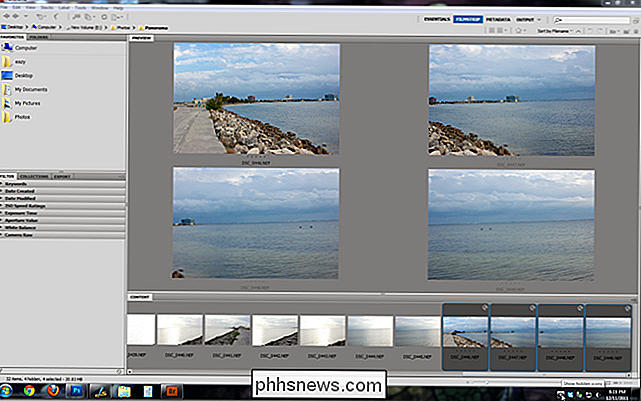
Solange Sie Ihre Bilder in Klammern setzen, erhalten Sie wahrscheinlich eine Reihe guter, brauchbarer Bilder, aus denen Sie ein Panorama erstellen können. Wählen Sie Ihren besten Satz aus vier oder mehr (obwohl Sie nur zwei zusammenführen können!) Und fügen Sie sie in Photoshop ein.

Stellen Sie sicher, dass alle Ihre Bilder in Photoshop geöffnet sind, wie hier gezeigt, alle auf mehreren Registerkarten geöffnet. Sie können zu diesem Zeitpunkt Anpassungen vornehmen, wenn Sie die RAW-Bilder entwickeln möchten. Da Sie alle Bilder gleichzeitig anpassen können, können Sie sicherstellen, dass sie so konsistent wie möglich bleiben. Wenn alle geöffnet sind, können Sie mit dem nächsten Schritt fortfahren.
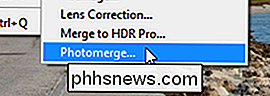
Navigieren Sie zu Datei> Automatisieren> Photomerge. Dies ist eine Funktion für neuere Versionen von Photoshop, aber schrecken Sie nicht, wenn Sie eine ältere Version oder sogar GIMP verwenden, wir werden das später behandeln.
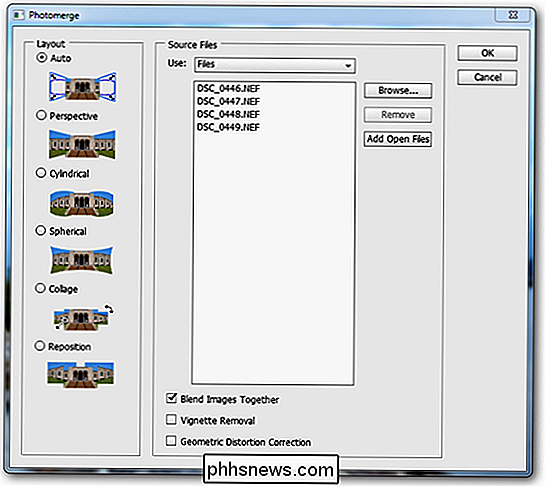
Photomerge hat ein Dialogfeld wie dieses. Wir fügen unsere Dateien zum Tool hinzu und wählen dann aus, wie Photoshop unser Panorama erstellen soll.
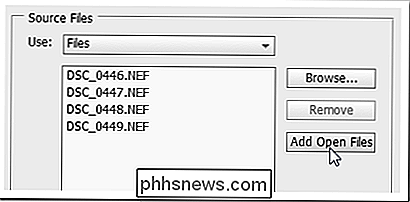
"Offene Dateien hinzufügen" ist einfach und erspart Ihnen die Zeit, Ihre Bilder erneut zu durchsuchen.
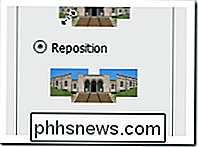
Während Sie Wenn Sie eine der verschiedenen "Layout" -Einstellungen verwenden, um ein Panorama zu erhalten, haben wir in diesem Fall "Reposition" verwendet. Probieren Sie alle aus, um die verschiedenen Effekte des Tools zu testen. Klicken Sie auf "OK", wenn Sie fertig sind.

Dies war unser erstes Ergebnis, das nur dieses Werkzeug verwendet - ein vollkommen akzeptabler Startpunkt. Wir schneiden unser Bild und wir haben unser Panorama fertiggestellt.

Im Ernst, nach nur einer einzigen Ernte ist es das, was uns geblieben ist. Unser Panorama ist hochauflösend und ziemlich überzeugend. Werfen wir einen Blick darauf, was bei der Erstellung des Bildes passiert.

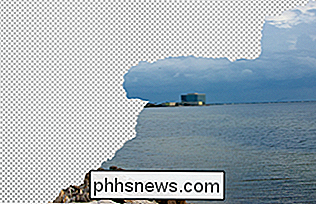
Photoshop hat die Bilder in einer einzigen Datei ausgerichtet und Bildmasken erstellt, um sie nahezu nahtlos zusammenzufügen. Hier sind zwei Screenshots von zwei separaten Ebenen. Sie können deutlich sehen, wo Photoshop die beiden Ebenen zusammenfügt.
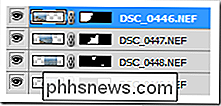
So sehen die Layer Ihrer neuen Datei aus. Dies ist wichtig, weil Sie dies manuell tun können und Sie nicht einmal Photoshop benötigen. Werfen wir einen kurzen Blick darauf.
Was ist, wenn ich Photoshop nicht habe? (oder Photomerge?)

Obwohl Photomerge die Erstellung eines Panoramas geradezu lächerlich macht, ist es nicht so schwierig, Bilder manuell in Photoshop oder sogar GIMP auszurichten und zu maskieren.
Beginnen Sie mit dem Verschieben-Werkzeug und verschieben Sie die Bilder bis zu mehr oder weniger passen zusammen wie gezeigt. Sie müssen nicht perfekt sein (und werden es auch nicht sein). Alle möglichen Dinge könnten Probleme verursachen - Ihr Objektiv könnte das Bild verzerren, Ihr Stativ könnte sich bewegt haben, etc. Tun Sie Ihr Bestes und vertrauen Sie darauf, dass Sie die schlimmsten Teile später ausblenden können.
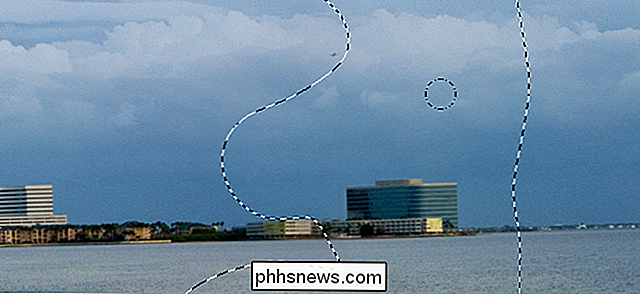
Finden Sie diese Bereiche, die inkongruent erscheinen Ihr Bild, erstellen Sie Masken und verwenden Sie weiche Kantenpinsel, um sie sanft zu vermischen. Folgen Sie nicht harten Kanten oder dem Rand Ihres Fotos! Malen Sie einfach seltsame organische Formen wie die hier gezeigten in der Auswahl, um die Teile Ihres Panoramas, die nicht perfekt zusammenpassen, sanft und unsichtbar auszublenden. Sie werden ein Ergebnis erhalten, das dem automatisierten Bild sehr ähnlich ist.
Ergebnisse und ein endgültiges Bild

Sie können Ihr Bild optimieren und alle Zeit damit verbringen, es zu reparieren, genau wie jedes Foto, aber Sie werden wahrscheinlich angenehm sein Englisch: www.db-artmag.de/2005/1/e Ich kann wirklich nicht betonen, wie wichtig das ist.
Genieße es, deine eigenen Panoramafotos zu machen! Nehmen Sie an der Diskussion teil, und stellen Sie Fragen zum Prozess oder teilen Sie uns Ihre eigenen Tricks und Methoden zum Erstellen von Panoramen mit. Und wenn Sie ein paar panoramische Bilder machen, schicken Sie sie bitte an , und wir können Ihre Bilder für alle Leser von How-to Geek auswählen.
Bildnachweis: Alle Bilder des Autors , geschützt unter Creative Commons , Zuordnung zu Eric Z Goodnight .

Verbessere die Kernmechanik von Minecraft mit großen und kleinen Mods
Minecraft ist ein fantastisches Spiel, aber es gibt immer Raum für Verbesserungen. Heute werfen wir einen Blick auf große und kleine Mods, die die Benutzeroberfläche, Biome, Dörfer und mehr in Minecraft für eine robustere und funktionsreichere Ortserfahrung optimieren. Modding the Mechanics Die Modding Community für Minecraft ist Absolut riesig und man findet Mods aller Art mit Leichtigkeit.

So verschieben Sie E-Mails zwischen den automatisch sortierten Posteingangs-Tabs in Gmail
Das Mailbox-Posteingangssystem von Google Mail ist eine praktische Möglichkeit, Ihre E-Mails in Kategorien zu organisieren, aber zu optimieren, welche E-Mails zu welchen Kategorien gehören. Ein Trick, der sofort offensichtlich ist. Google führte das Tabbed-Posteingangssystem bereits 2013 ein und Millionen von Menschen erhielten einen neuen Posteingang, in dem alle E-Mails automatisch in Standardkategorien wie "Primary", "Social" und "Promotions" sortiert wurden.



